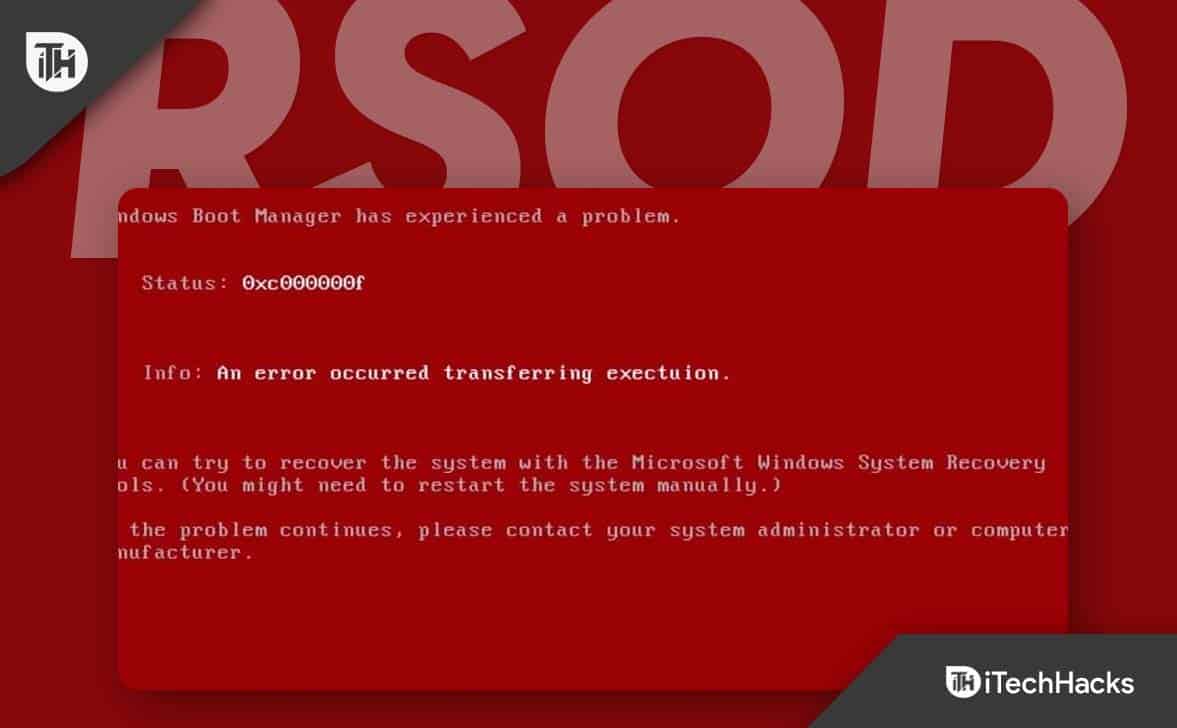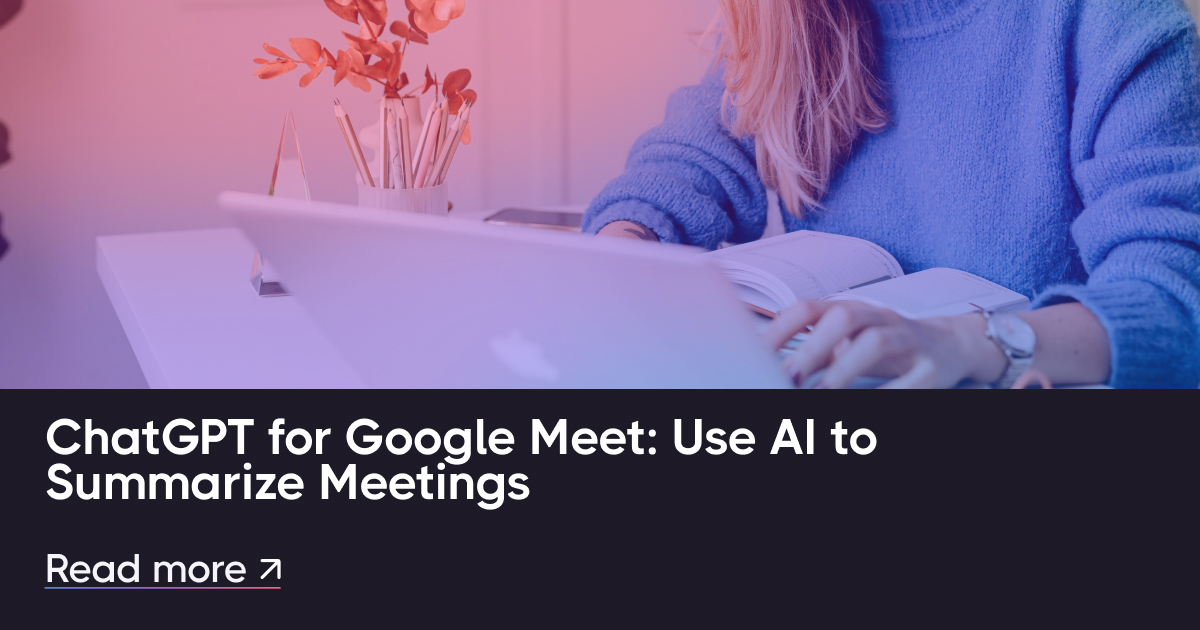Při vytváření zálohy založené na bitové kopii nebo po ukončení plánované zálohy jsme zkontrolovali protokoly v Prohlížeči událostí a narazili jsme na následující chybovou zprávu sID události 13.
Informace o službě stínové kopie svazku: Server COM s CLSID {4e14fba2-2e22-11d1-9964-00c04fbbb345} a názvem CEventSystem nelze spustit. [0x8007045b, Probíhá vypínání systému.]
Takže v podstatěVSSříkáCom Server s CLSID nelze spustit.V tomto příspěvku o tom budeme mluvit a uvidíme, jak lze tento problém vyřešit.

Pokud dojde k chybě VSS „Server COM s CLSID nelze spustit“, proveďte níže uvedená řešení.
- Ujistěte se, že je povolena služba COM+ Event System Service
- Ujistěte se, že je povolena služba VSS
- Ujistěte se, že je povolena služba Microsoft Software Shadow Copy Provider Service
- Ujistěte se, že všichni poskytovatelé VSS nainstalovaní třetí stranou fungují správně
- Nastavte velikost protokolu událostí na maximálně 64 GB
- Opravit bitovou kopii systému Windows
Začněme.
1] Ujistěte se, že je povolena služba COM+ Event System Service

Služba COM+ Event System Service je zodpovědná za správu událostí a komunikaci mezi aplikacemi. Pokud je tato služba zakázána, může zabránit správnému fungování nezbytných součástí, včetně VSS. Zde je návod, jak zkontrolovat, zda je služba povolena nebo ne.
- Přejděte na panel Hledat nebo stiskněte Win + S, zadejte Služby a otevřete jej.
- Přejděte dolů a vyhledejteSystém událostí COM+, dvakrát na něj klikněte a přejděte do sekce stavu služby.
- Ujistěte se, že je stav označen jako Start, a pokud není spuštěn, klikněte na tlačítko Start. Dále nastavte Typ spouštění na možnost Automaticky a stiskněte tlačítko OK.
Zkontrolujte, zda problém přetrvává.
2] Ujistěte se, že je povolena služba VSS

Dalším důvodem, proč čelíme problému, je deaktivace služby VSS. Musí být povoleno, takže jej ověřte podle níže uvedených kroků.
- Klikněte na Win + S, zadejte Služby a otevřete jej.
- Přejděte dolů, najděte Stínovou kopii svazku, poklepejte na ni a poté nastavte Typ spouštění na Ruční. Klikněte naStartpokud je služba zastavena.
- Nakonec stiskněte tlačítko OK.
Pokud služba již byla spuštěna, restartujte ji. Nakonec zkontrolujte, zda je problém vyřešen.
3] Ujistěte se, že je povolena služba Microsoft Software Shadow Copy Provider Service

Pokud je služba Microsoft Software Shadow Copy Provider zakázána, může způsobit selhání služby Stínová kopie svazku a způsobit chyby související se servery COM. Zajistíme, aby byla tato služba povolena, a to tak, že přejděte na panel Hledat, zadejte Služby a otevřete první možnost na obrazovce. Poté přejděte dolů a vyhledejtePoskytovatel stínové kopie softwaru společnosti Microsoft, poklepejte na něj a přejděte na typ spouštění. Nyní jej nastavte na možnost Ručně a stiskněte tlačítko OK.
4] Ujistěte se, že všichni poskytovatelé VSS nainstalovaní třetí stranou správně fungují

Poskytovatelé VSS třetích stran hrají zásadní roli při správě VSS, takže pokud nefungují správně, mohou narušit proces vytváření stínových kopií, což vede k chybě, které čelíme. Ověření, že tito poskytovatelé fungují, zajistí, že VSS bude fungovat bez problémů. Chcete-li to ověřit, postupujte podle kroků uvedených níže.
- Kliknutím na Win + R otevřete pole Run Dialpg, zadejte cmd a stisknutím kláves Ctrl + Shift + Enter otevřete příkazový řádek s právy správce.
- Nyní, chcete-li znát seznam všech poskytovatelů VSS nainstalovaných v zařízení, spusťte příkaz:
vssadmin list providers
- Spusťte příkazvssadmin vytvořit stínvytvořit záložní kopii svazku pro všechny poskytovatele v seznamu.
Tohle by vám mělo stačit.
5] Nastavte velikost protokolu událostí na maximálně 64 MB
Pokud chyba přetrvává, doporučujeme nastavit velikost protokolu událostí na maximálně 64 MB. Tím se zvětší velikost protokolů událostí, takže Stínová kopie svazku, která se při sledování svých operací spoléhá na protokolování, nebude ovlivněna. Zde je návod, jak udělat totéž.
- Ve vyhledávání Windows otevřete Prohlížeč událostí a poté vyberte Protokoly Windows.
- Přejděte doprava, vyberte protokol událostí větší než 65 MB a poté klikněte na možnost Vlastnosti.
- Na kartě Obecné v pruhu maximální velikosti protokolu zadejte velikost protokolu, která se rovná nebo je menší než 64000 kB, a vyberte tlačítko Vymazat protokol. Klepnutím na tlačítko Ano ve vyskakovacím okně uložte původní protokol před jeho vymazáním a poté stiskněte tlačítko OK.
To by mělo udělat práci za vás.
Číst:
6] Opravit bitovou kopii systému Windows
Chyby VSS mohou být také indikátorem poškozené nebo poškozené bitové kopie systému Windows. V takových případechmůže pomoci aktualizovat soubory a vyřešit problém. Použití dalších přepínačů s DISM může také vyřešit jakékoli nesrovnalosti nebo poškození.
Doufejme, že se vám podaří problém vyřešit pomocí výše uvedených řešení.
Číst:
Jak opravit chyby VSS?
Chcete-li chybu VSS opravit, začněte tím, že zkontrolujete, zda jsou povoleny a spuštěny potřebné služby, jako je Stínová kopie svazku a služby Microsoft a Microsoft Software Shadow Copy Provider. V předchozí části vysvětlíme, jak tato řešení provést.
Číst:
Jak povolím VSS na serveru Windows?
Jak je uvedeno v příspěvku, chcete-li spustit službu Volume Shadow Copy Service (VSS), stiskněte Win + S, zadejte Services a otevřete ji. Přejděte dolů, dvakrát klikněte na Stínovou kopii svazku a nastavte Typ spouštění na Ruční. Nakonec stiskněte tlačítko OK.
Přečtěte si také:.

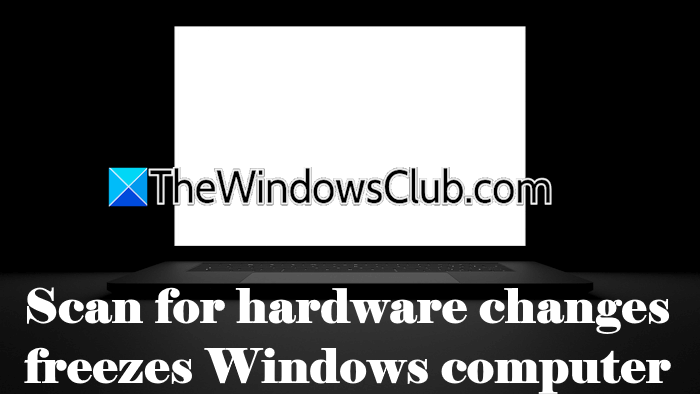
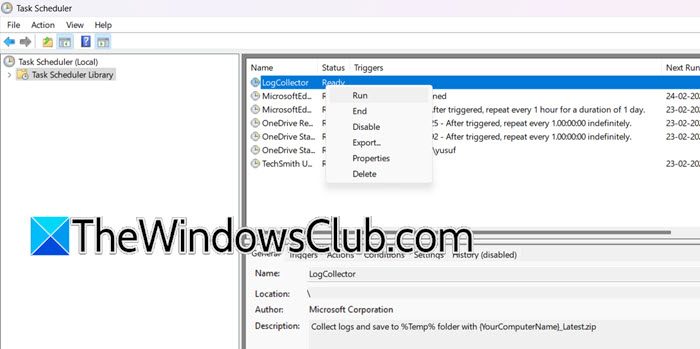

![Copilot říká Vypadá to, že jste byli odhlášeni [Opravit]](https://elsefix.com/tech/tejana/wp-content/uploads/2024/11/It-looks-youve-been-signed-out.png)